ウィジェットの表示・非表示を日時と曜日で細かく制御できる:Widget Visibility Time Scheduler
2019年2月24日
ウィジェットの表示・非表示の切り替えを日時と曜日で細かく制御できる WordPress 用プラグインの紹介です。
それは「Widget Visibility Time Scheduler」です。
そのインストール手順から日本語化・使い方と設定などを解説していきます。
Widget Visibility Time Scheduler
Widget Visibility Time Scheduler は、ウィジェットの表示・非表示の切り替えを日時と曜日で細かく制御できます。
記事を作成もしくは更新時点でのバージョン:v 5.3.1
マルチサイトでの利用:可
Gutenberg エディターでの動作
Gutenberg エディターに追加される機能は無いので、気にする必要は無いです。
インストール手順
下記の URL から ZIP ファイルを入手して、管理画面からアップロードして有効化するか
Widget Visibility Time Scheduler – WordPress.org
もしくは、WordPress.org の公式プラグインディレクトリにリリースされているので、
管理画面から入手できます。
ダッシュボードから「プラグイン」メニューの「新規追加」を選択し、
プラグイン追加画面右上の検索窓に「Widget Visibility Time Scheduler」と入力します。
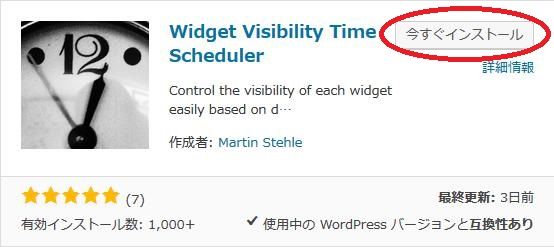
検索結果の一番左上に表示されると思うので、「今すぐインストール」をクリックします。
※一番左上に表示されない場合は、上記の画像から探して下さい。
インストールが完了したら、プラグインを「有効化」します。
プラグインのインストールに慣れていない方は、
下記の記事にて詳しく解説していますので、御覧ください。
WordPressプラグインのインストール手順を解説 – WordPress活用術
日本語化
Widget Visibility Time Scheduler を有効化した際に日本語化されない場合には、
日本語化用の言語パックを translate.wordpress.org から入手できる場合があります。
WordPress と関連プロジェクト(テーマ・プラグイン)用の翻訳プラットフォームとして、
translate.wordpress.org (GlotPress) が導入されています。
※ボランティアで翻訳されている場合が多いので、
全てのプラグインで、必ずしも日本語化用の言語パックが用意されているわけでは無いです。
また、用意されていても 100% 翻訳されている保証もありません。
日本語化用の翻訳ファイルの探し方は、下記の記事を参照してください。
WordPress公式での日本語化用の翻訳ファイルの探し方 – WordPress活用術
専用メニュー
Widget Visibility Time Scheduler は、ダッシュボードには専用メニューは無いです。
各ウィジェットに専用ボタンが追加されています。
使い方
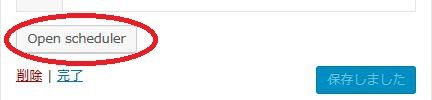
ウィジェットを設置すると、
ウィジェット下部に「Open Scheduler」ボタンが追加されていますので、
「Open Scheduler」ボタンをクリックします。
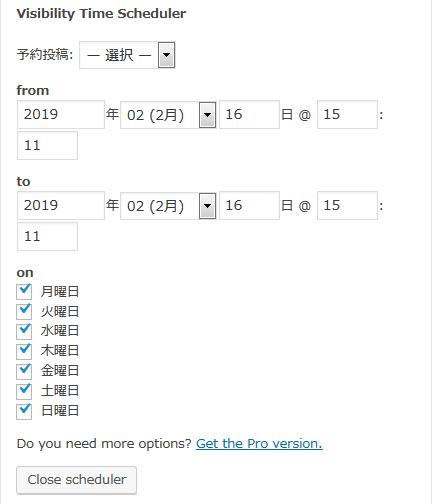
- 予約投稿
ウィジェットを下記で指定したスケジュールで表示もしくは非表示にするかどうか。 - from
開始日時を設定します。 - to
終了日時を設定します。 - on
特定の曜日だけウィジェットの表示もしくは非表示を有効・無効にできます。
※「予約投稿」は誤訳だと思います。
原語は「Schedule」なので、スケジュールとして説明しています。
URL
Widget Visibility Time Scheduler – WordPress.org
関連記事
Collapsing Categories:折り畳み式のカテゴリ一覧を表示できる
折り畳み式のカテゴリ一覧を表示できる WordPress 用プラグインの紹介です ...
閲覧中の記事と同じカテゴリーの人気記事をウィジェットで表示できる:WPP Plus Widget
閲覧中の記事は、何かしらのカテゴリーに属しているはずです。 そうすると同じカテゴ ...
カスタム投稿をカレンダーやアーカイブウィジェットで選択し表示できる:Custom Post Type Date Archives
WordPress 標準のウィジェットだと、そのままだとカスタム投稿を表示できま ...
アバター表示機能付きコメントウィジェットが使える:Comments Widget Plus
WordPress 標準のコメントウィジェットだとコメント投稿者とコメントしか表 ...
Google Maps Builder:Googleマップをウィジェットで表示できる
Google マップをウィジェットで表示できる WordPress 用プラグイン ...